有网友喜欢电脑城计算机系统,因此在网上下载了该系统镜像文件,但是因为没有相关的安装方法引导,一时不知道该如何安装电脑城计算机系统。其实我们可以借助工具帮助我们快速安装系统,下面小编就给大家分享下电脑城计算机系统安装教程。
首先,我们可以先下载好电脑城系统并解压到电脑非系统盘中,然后借助系统重装工具来帮助我们重装。具体的操作步骤如下:
1、把系统镜像解压到非系统盘后,下载安装系统之家一键重装系统软件并打开,单击[备份和还原]。安装之前注意备份好系统盘上面重要的数据。
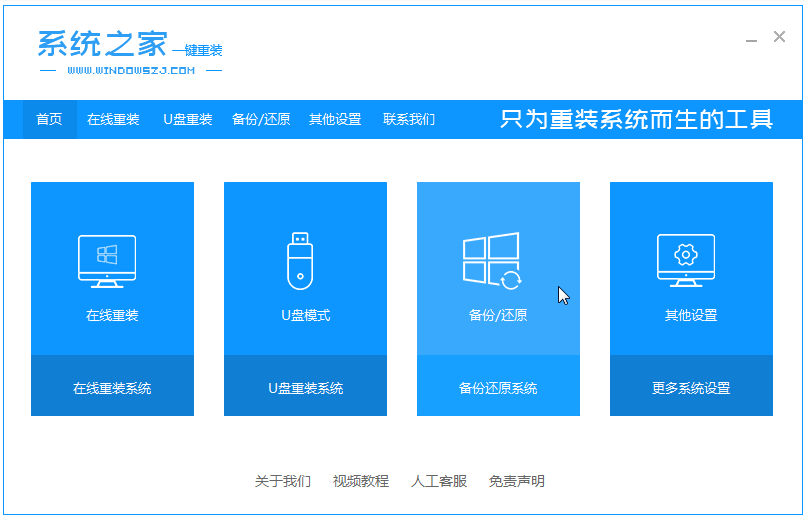
2、选择“ghost备份和还原”,软件将自动检测下载到的电脑城计算机系统,选择后单击[还原]按钮。(这里小编以win7为例)
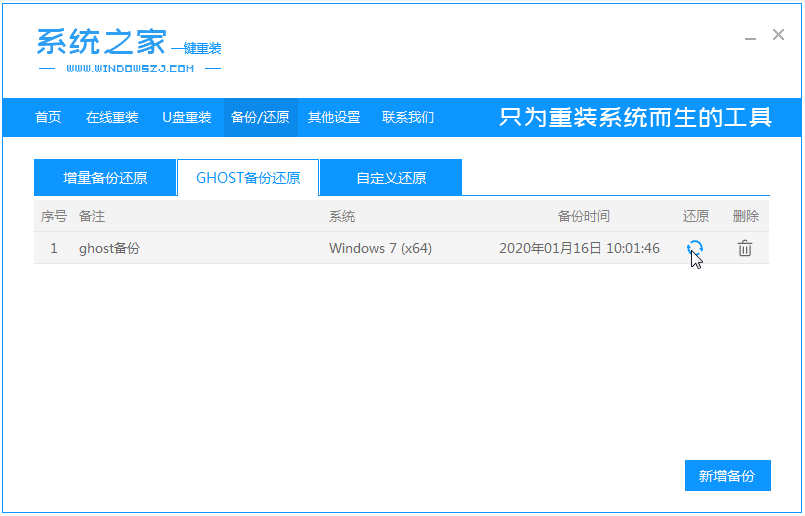
3、当出现这个界面的时候,单击[确定]。
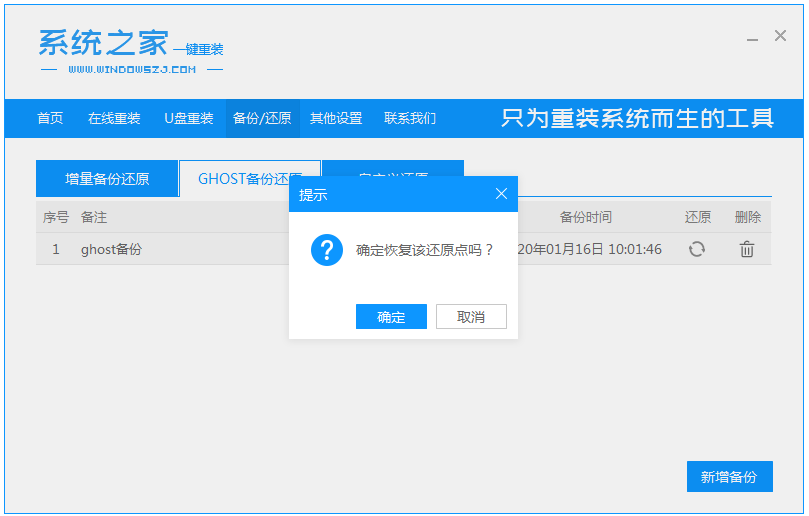
4、等待软件自动下载PE映像。
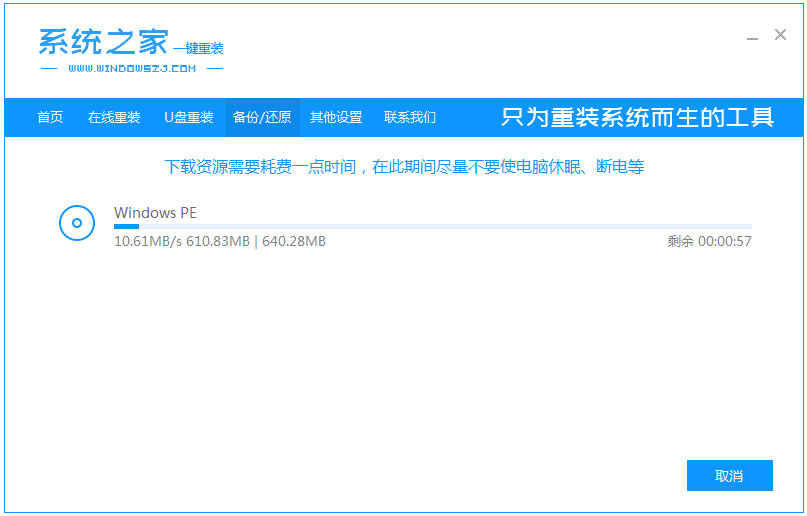
5、部署完成后,重新启动电脑。
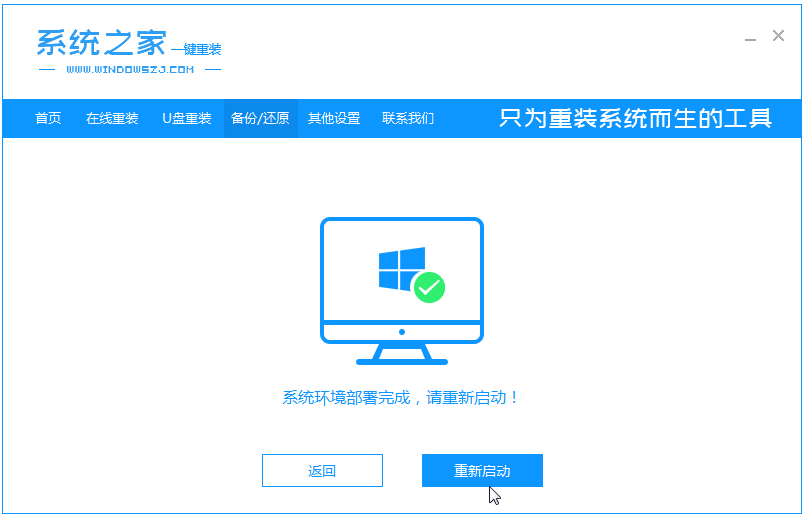
6、进入pe后,软件开始安装windows系统,并在安装成功后自动重新启动计算机。
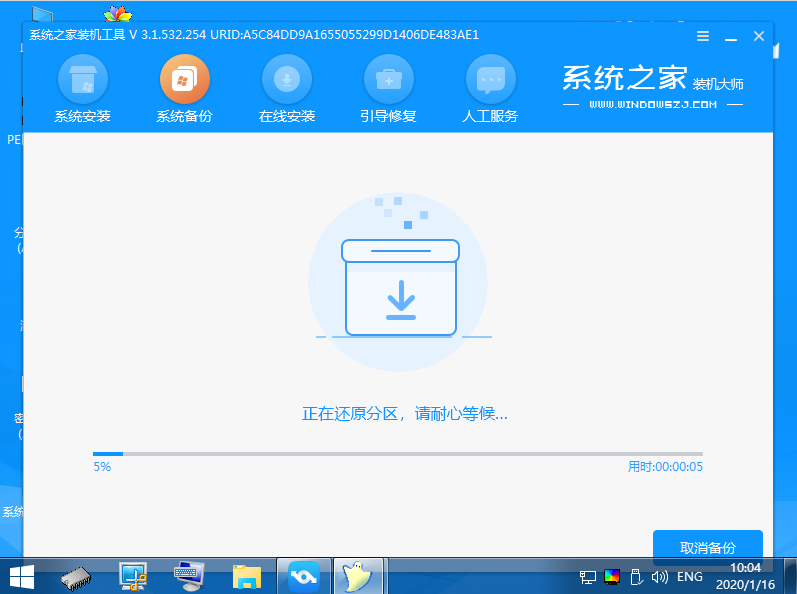
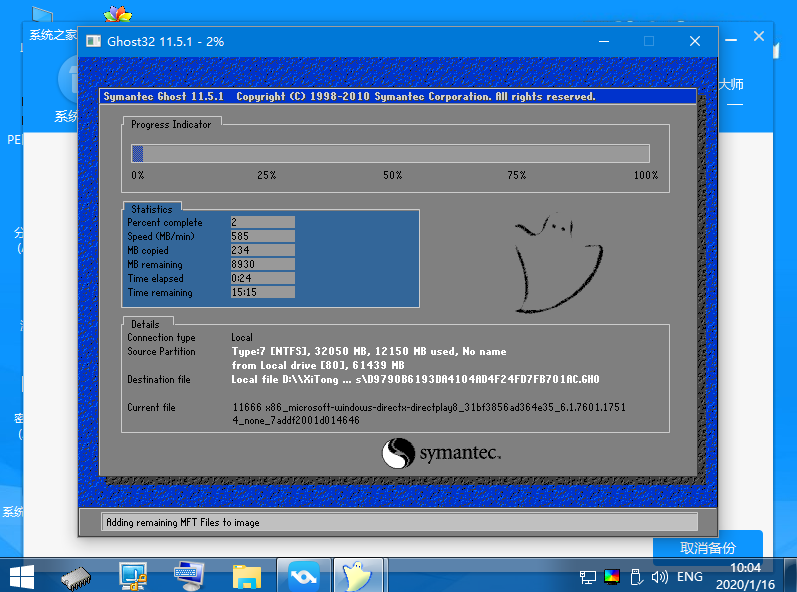
7、等待重启进入到新系统的桌面的时候即表示安装成功了。
以上便是安装电脑城系统的具体方法,有需要的小伙伴可以参照教程进行操作即可。